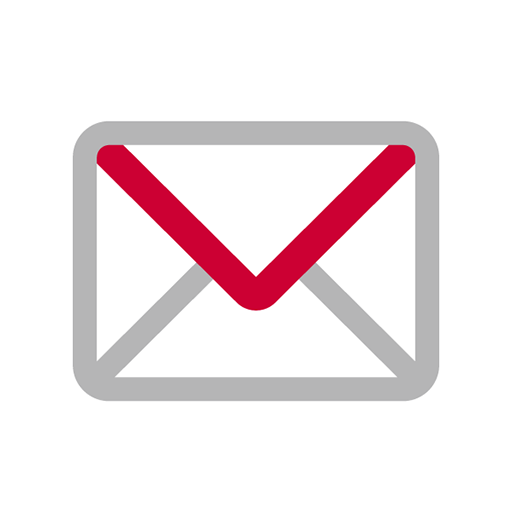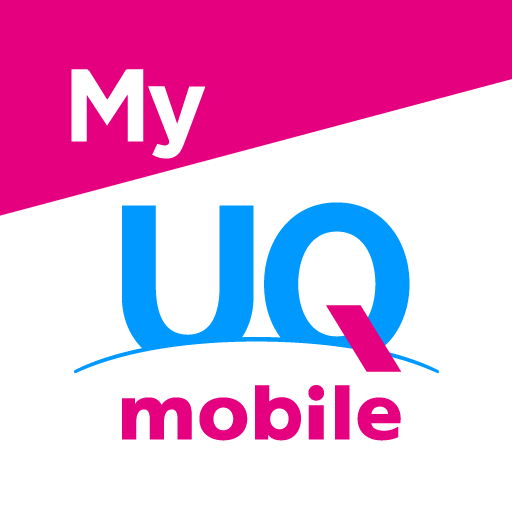BlueStacksでNTT Broadband Platform Inc.の通信アプリであるJapan Wi-Fi auto-connect 自動接続を試せば、PCやMacでのマルチタスクも難なくこなせます。
アプリについて
毎回ログインする手間にうんざりしていませんか?「Japan Wi-Fi auto-connect 自動接続」は、一度設定したら全国の主要なフリーWi-Fiスポットで自動的につながる、NTT Broadband Platform Inc. の公式アプリです。対応スポットが多いうえに、手元のWi-Fi状況をチェックしなくてもOK。旅行や出張、普段使いでも、いつものネット接続がぐっとラクになります。
アプリの機能
-
安心できる接続先だけ
駅・空港・カフェ・コンビニなど、公式で提供されるフリーWi-Fiのみをピックアップ。提供元がハッキリしているので、不安なネット環境にわざわざつなぐ必要はありません。 -
強い電波を自動で選択
弱いWi-Fiにしがみつくことはナシ。常に最も電波が強いWi-Fiスポットを最優先でキャッチし、状況に応じてサクッと自動切り替え。移動中でも快適さが続きます。 -
面倒な操作は一切ナシ
アプリを入れて登録すれば、Wi-Fiスポットで何もしなくて大丈夫。手動でWi-Fiをオンオフする必要さえありません。通知ポップアップで、いつつながったかもすぐ分かります。 -
OpenRoamingにも対応
日本国内だけじゃなく、世界中のOpenRoaming Wi-Fiスポットにも自動接続できるので、海外でも便利。言語も日本語含めて複数に対応しています。 -
位置情報にあわせて便利なお知らせ
場所に応じて、お得な情報や役立つ通知が届くことも。コンビニや店舗のWi-Fiも活用しやすいです。 -
通信量の節約にぴったり
モバイルギガを温存したい人にも最適。データ通信量を抑えつつ、ストレスなく動画視聴やSNSのアップも楽しめます。 -
セキュリティ重視の設計
よくある偽Wi-Fiや、提供元が不明なネットワークには自動接続しません。より安全な接続先だけを選ぶから、外出先でも安心。 -
さまざまなシーンで大活躍
外出中に写真をSNSに上げたい時や、災害などの緊急時、ポケットWi-Fiと組み合わせての利用など、幅広い使い方が可能です。
ちなみに、パソコンでスマートに使いたい場合はBlueStacks経由でも快適に利用できます。
Japan Wi-Fi auto-connect 自動接続をより大きな画面で、その輝きを体験する準備はできましたか?今すぐBlueStacksをダウンロードしましょう。